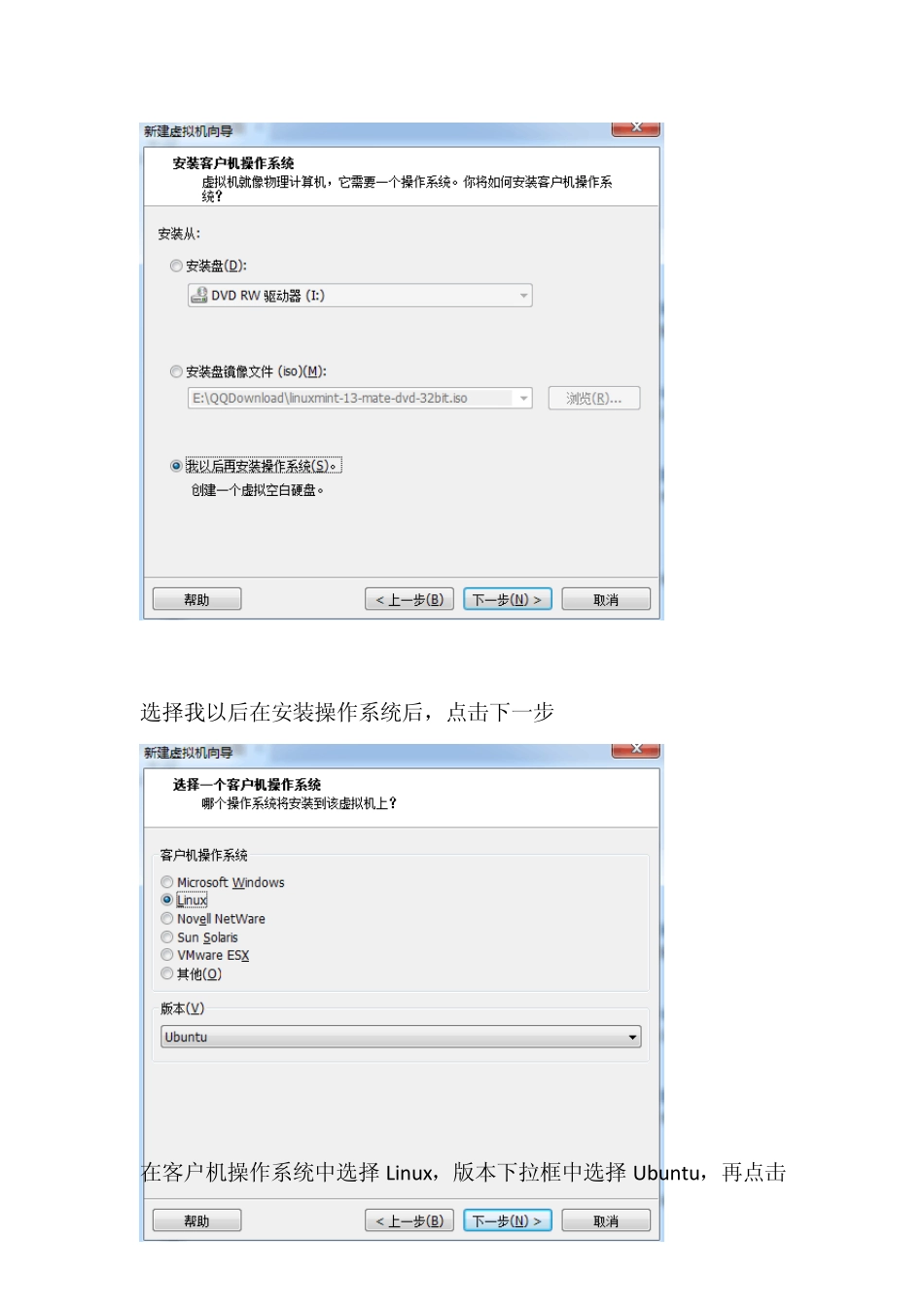VmWare 虚拟机安装Ubu ntu 12.04.1 详细图文教程 注:如果是在电脑中安装双系统,此教程仍然完全满足你的需求,可直接看系统安装的步骤。 一、安装并配置虚拟机 1、 下载安装VmWare,最好下载最新版,最新版对系统的支持更好,安装方法和普通软件一样,此处不做讲解,不会的自己去网上搜。 2、 打开 VmWare(此处用的虚拟机版本是9.0 且汉化过的,其他版本操作界面可能略有不同,但都大同小异),如图: 点击新建虚拟机 选择自定义后,点击下一步 再点击下一步 选择我以后在安装操作系统后,点击下一步 在客户机操作系统中选择Linux,版本下拉框中选择Ubuntu,再点击下一步 虚拟机名称保持Ubuntu 不变,在位置那一项点击浏览选择你安装Ubuntu 的位置,此处我选择的是“F:\VMw are\Ubuntu”(位置可自定义,没有特别的要求),之后点击下一步 为保证虚拟机安装的系统的流畅性,此处我将处理器数量和每个处理器的内核数都设为2,可根据个人电脑的实际情况来设置。仍然点击下一步 虚拟机内存同样根据自身电脑的实际情况来设置,电脑4G 内存的可设为1.2G~1.5G,2G 内存的设为1G 最佳,切记既不要设的太大又不要太小。设置完后点击下一步 此处默认直接下一步 再默认下一步 默认下一步 默认下一步 最大磁盘容量可设大点,因为并不是设多大就占用硬盘多大的空间,默认情况下是会根据你安装的系统的情况动态调整的,万一设的太小就无法再调大了,至少保证有10G 的空间,不要太吝啬了,尽量维持在20G 以上。在下面选择单个文件存储虚拟磁盘,然后下一步 继续下一步 点击完成后就创建好一个虚拟机了,如下图: 点击编辑虚拟机设置 选中显示那一项,将3D 图形加速勾选,否则可能会很卡的。 再选中CD/DVD,如图 在右侧选择使用iso 镜像,点击浏览将下载的Ubu ntu 镜像加载进来 点击确定,完成整个虚拟机的创建。 二、安装 Ubu ntu 系统 前面的准备工作做完后,就可以开始 Ubu ntu 的安装之旅了。 点击打开虚拟机电源,等待一会就出出现如下图所示的系统安装界面,很激动吧 在左侧的语言列表中选择简体中文,如图 在安装时最好将虚拟机的网络断开,避免Ubu ntu 在安装过程中自动联网下载更新而花费大量的时间,断开网络的方法很简单,在虚拟机右下角处单击网络适配器,选择断开连接,之后在右侧选择安装Ubu ntu ,如图 点击继续 选择其他选项后,点击继续 选择新建分区表,确定后出现下图的界面...